Оповещение о скриншотах TikTok: как анонимно делать скриншоты
TikTok сегодня является одной из самых известных платформ для обмена видео. И это создает большое сообщество по всему миру. Делайте скриншоты TikTok вместо того, чтобы поделиться всем видео со своим другом. Но было ли время, когда вы спрашивали себя: уведомляет ли TikTok о скриншотах? Чтобы ответить на этот вопрос, прочитайте этот пост, чтобы узнать, уведомляет ли TikTok создателя, если вы снимаете его работу, и какой лучший инструмент вы можете использовать для создания снимков экрана TikTok.
Список руководств
Часть 1: Будет ли TikTok уведомлять вас, когда вы сделаете снимок экрана? Часть 2: Как узнать, сделали ли другие скриншоты вашего TikTok Часть 3. Лучший способ сделать скриншот видео TikTok [Android/iPhone] Часть 4: Как удалить водяной знак со скриншотов TikTok Часть 5: Часто задаваемые вопросы о скриншотах TikTokЧасть 1: Будет ли TikTok уведомлять вас, когда вы сделаете снимок экрана?
Уведомляет ли TikTok о скриншотах? Ну, ответ Нет. В TikTok нет функции, позволяющей пользователям или создателям получать от TikTok уведомление о том, что кто-то сделал снимок экрана их видео. Но даже несмотря на то, что эта платформа для обмена видео не имеет такой функции, вам все равно не разрешено делать скриншоты их видео. И делитесь ими на других платформах в личных интересах и в целях бизнеса, не сообщая им об этом и не спрашивая у них разрешения.
Часть 2: Как узнать, сделали ли другие скриншоты вашего TikTok
Может ли кто-нибудь увидеть, если вы сделаете скриншот их TikTok? Ответ Нет. В TikTok нет встроенной функции, которая уведомляет пользователей о создании снимков экрана, и есть официальный способ определить, сделал ли кто-то снимок экрана. Но если вы беспокоитесь о своей конфиденциальности, у вас все еще есть способ предотвратить возможную публикацию вашей работы без вашего разрешения. Первый способ — добавить водяные знаки к вашим видео в TikTok. Это по-прежнему будет отличным способом защитить вашу работу от неизвестной публикации. Вы также можете сделать свой профиль закрытым, чтобы предотвратить возможные снимки экрана вашего видеоконтента.
Часть 3. Лучший способ сделать скриншот видео TikTok [Android/iPhone]
Если вы хотите сделать снимок экрана TikTok, чтобы поделиться им в чатах социальных сетей или сохранить его на своем устройстве, AnyRec Screen Recorder инструмент – лучший союзник для вас! Этот инструмент оснащен Телефонный рекордер функция, которую вы можете использовать для создания снимков экрана любого видео на экране TikTok, транслируя экран телефона на компьютер. Кроме того, он может делать снимки экрана TikTok с высоким качеством. Функция этого инструмента хорошо продумана для простых и быстрых снимков экрана!

Поддержка устройств Android и iPhone для записи и создания снимков экрана TikTok.
Оснащен горячими клавишами для создания снимков экрана с помощью критических комбинаций.
Добавлена возможность записи экранов телефонов с разрешением до 4K.
Предлагайте различные форматы вывода изображений для экспорта снимков экрана TikTok.
100% Безопасный
100% Безопасный
Шаг 1.Загрузите и установите инструмент AnyRec Screen Recorder на свой компьютер под управлением Windows или Mac. Затем запустите инструмент и выберите опцию «Телефон» в его интерфейсе. После этого выберите, хотите ли вы сделать снимок экрана на Android или iPhone.
100% Безопасный
100% Безопасный
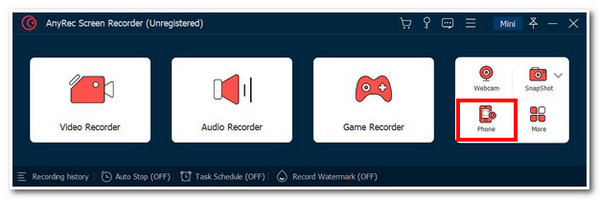
Шаг 2.Затем выберите подключение Android и компьютера через Wi-Fi или USB-соединение. Если вы выберете Wi-Fi, вам необходимо загрузить FoneLab Mirror. Вы также можете подключить их оба через «PIN-код» или «QR-код». Для большего удобства вы можете соединить оба устройства через USB-кабель.
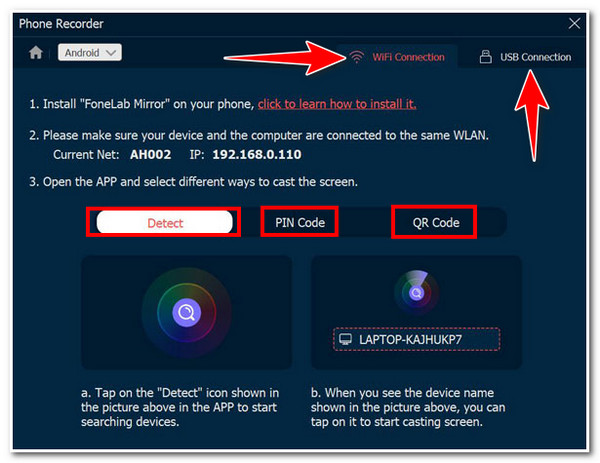
Шаг 3.В противном случае, если вы выберете «iPhone», вам нужно будет только включить функцию «Зеркалирование экрана» на своем телефоне. Эту функцию можно найти в «Центре управления». Убедитесь, что ваш компьютер и телефон подключены к одной и той же сети Wi-Fi, чтобы их можно было легко подключить.
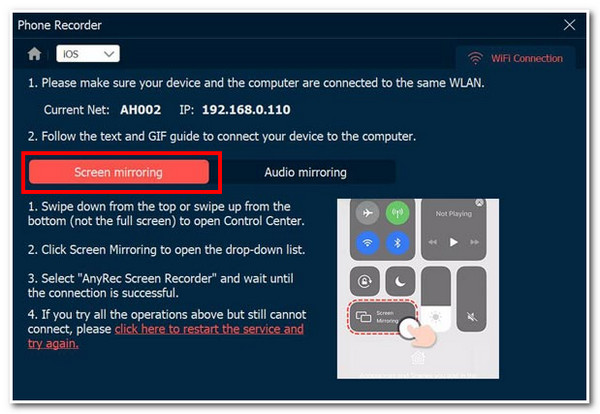
Шаг 4.Как только вы сможете подключить оба устройства, вы увидите предварительный просмотр экрана вашего телефона в интерфейсе инструмента. Откройте видео TikTok, снимок экрана которого вы хотите сделать, на своем телефоне и нажмите кнопку «Снимок» на инструменте.
100% Безопасный
100% Безопасный
Часть 4: Как удалить водяной знак со скриншотов TikTok
Вот как можно делать скриншоты видео TikTok, используя лучший инструмент на рынке. Если вы хотите удалить водяной знак со скриншота TikTok для целей перекрестной публикации, мы рекомендуем Средство удаления водяных знаков AnyRec онлайн инструмент! Этот онлайн-инструмент для удаления водяных знаков, поддерживаемый искусственным интеллектом, позволяет легко и качественно удалить водяные знаки TikTok. Он также поддерживает различные форматы изображений для экспорта импортированного снимка экрана TikTok с водяным знаком. Он может одновременно удалить несколько изображений TikTok с водяными знаками всего за несколько кликов!
Возможности онлайн-средства удаления водяных знаков AnyRec
- Поддержка различных простых в использовании инструментов удаления водяных знаков.
- Измените размер скриншота TikTok после удаления с него водяного знака.
- Измените размер кисти для разных размеров водяных знаков, чтобы удалить их.
- Предложите вам предварительный просмотр в реальном времени, который позволит вам отслеживать изменения.
Часть 5: Часто задаваемые вопросы о скриншотах TikTok
-
Уведомляет ли TikTok пользователей, если я записываю их видеоконтент с экрана?
Нет. В TikTok нет встроенной функции, которая предупреждала бы авторов, если кто-то записывает их видеоконтент. Однако, как упоминалось выше, вам необходимо запросить разрешение, прежде чем записывать его, или хотя бы подтвердить его, особенно если вы планируете публиковать его на других платформах.
-
Уведомляет ли TikTok автора, если я загружаю его видео?
Нет, то же самое касается создания снимков экрана и записи видео с экрана в TikTok; платформа также не может их уведомить. Дело в том, что загруженное видео из TikTok тогда будет содержать водяные знаки.
-
Есть ли в TikTok встроенная функция создания снимков экрана?
Нет, у него нет встроенной функции создания скриншотов. Вместо этого вы можете использовать встроенную функцию создания снимков экрана вашего телефона или профессиональный инструмент записи экрана AnyRec Screen Recorder, представленный в этом посте.
Заключение
Вот и все! Это та информация, о которой вам нужно знать Скриншоты Тик Ток! Опять же, TikTok не может уведомить владельца видео, скриншот которого вы хотите сделать. В его алгоритме также нет такой возможности. Однако следует помнить, что оно ограничено делать скриншоты в высоком разрешении чужой работы, особенно если вы будете публиковать ее на других платформах социальных сетей в своих личных интересах или в целях, связанных с бизнесом. Если вы сохраните его в своем хранилище или поделитесь им с друзьями для справки, вы можете использовать профессиональный инструмент AnyRec Screen Recorder! И если ты хочешь удалить водяной знак TikTok, вы также можете использовать AnyRec Watermark Remover Online, чтобы сделать это.
100% Безопасный
100% Безопасный
